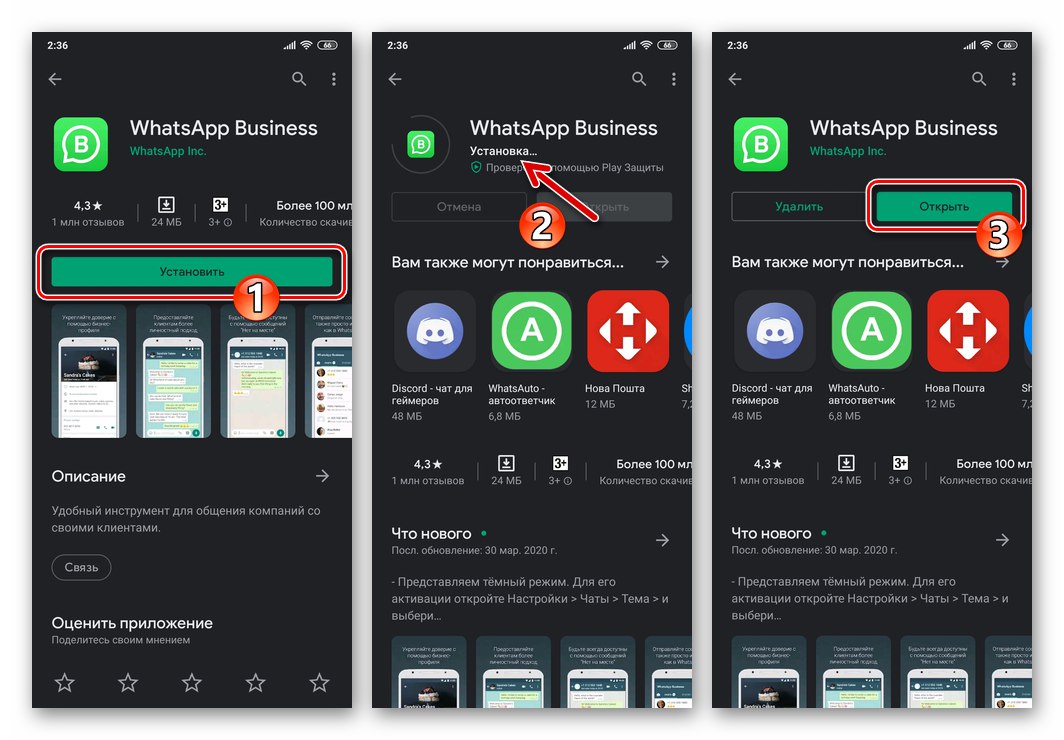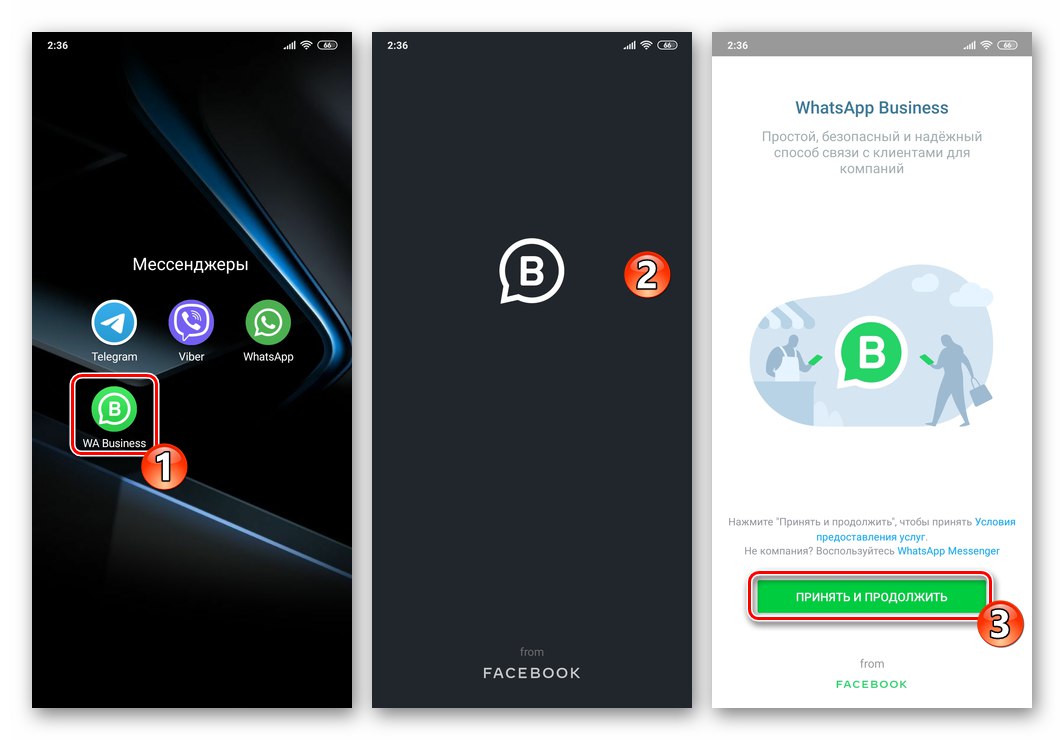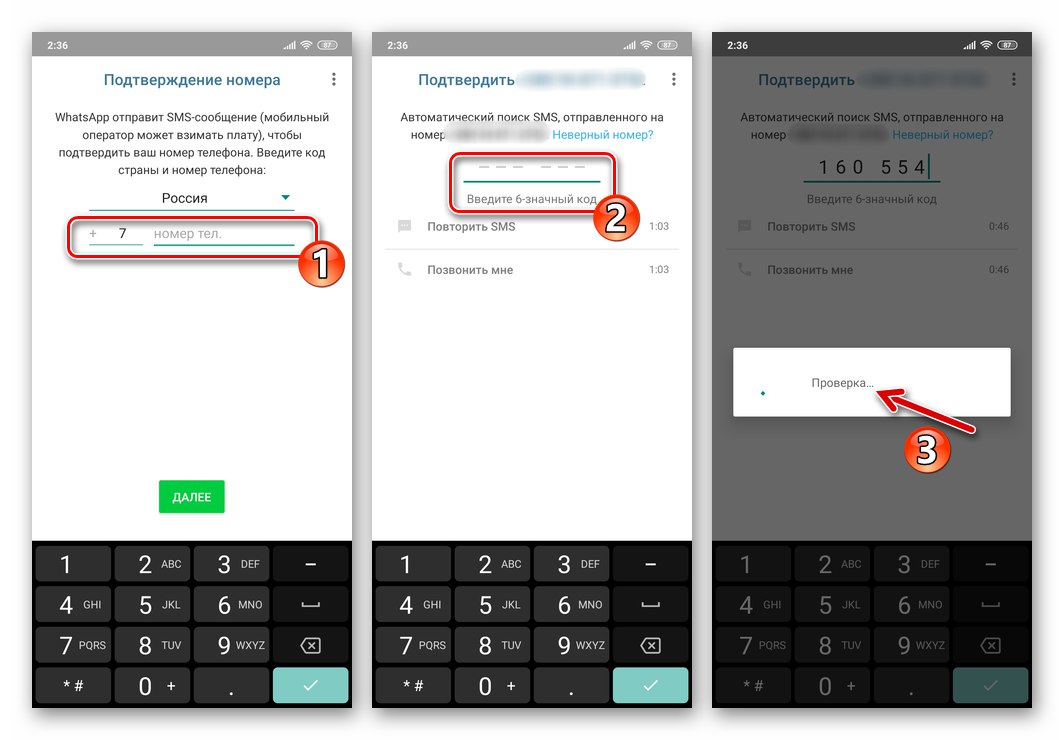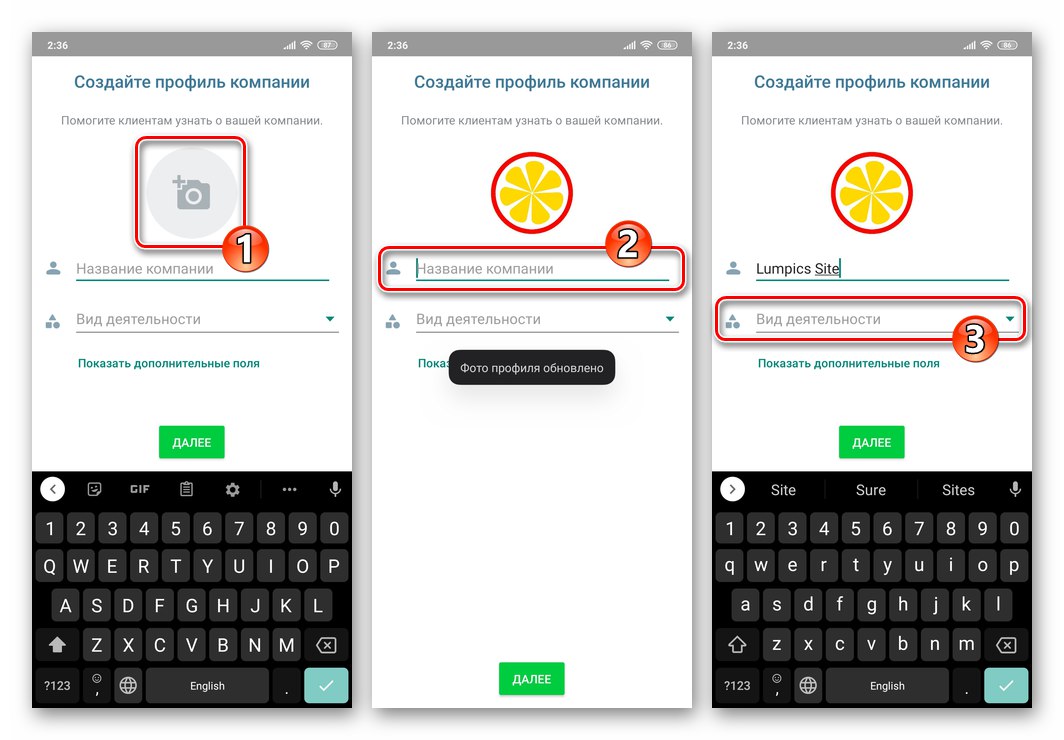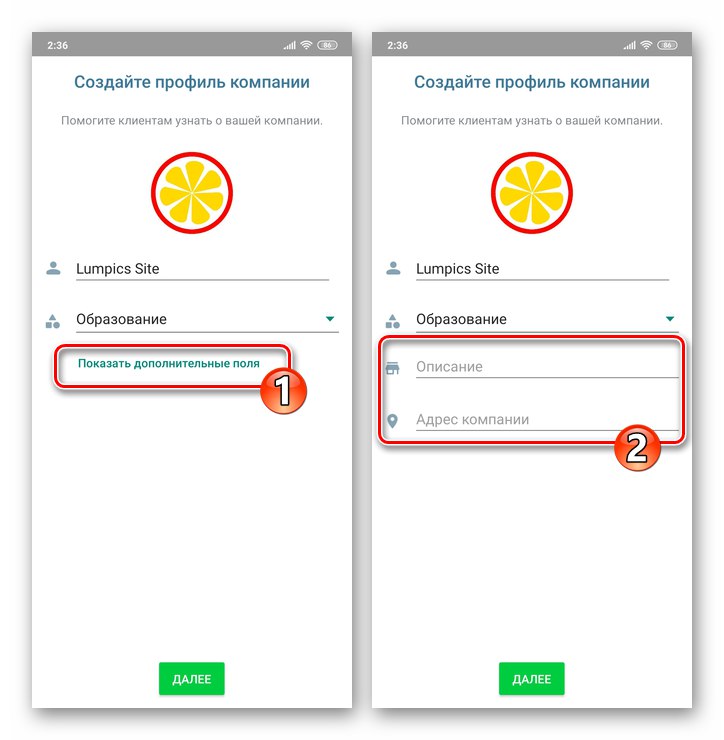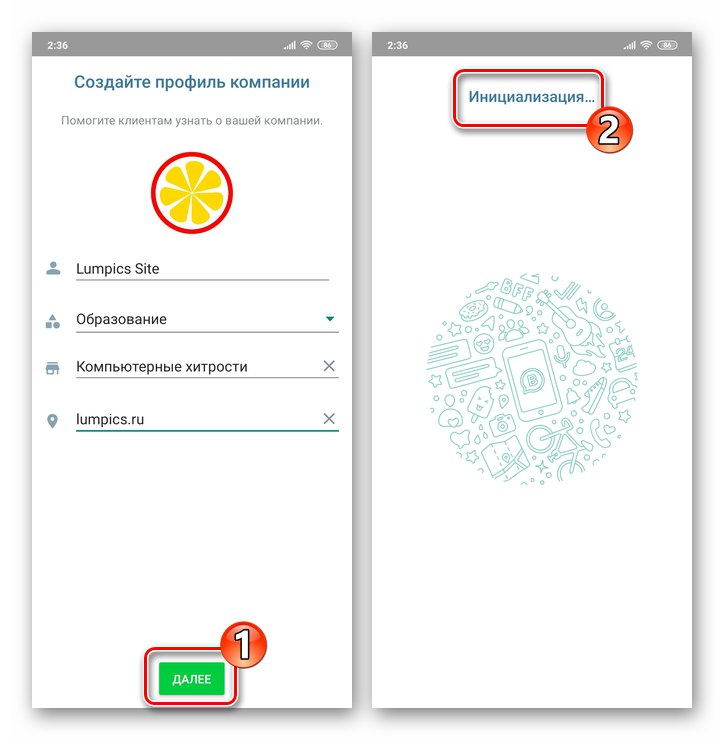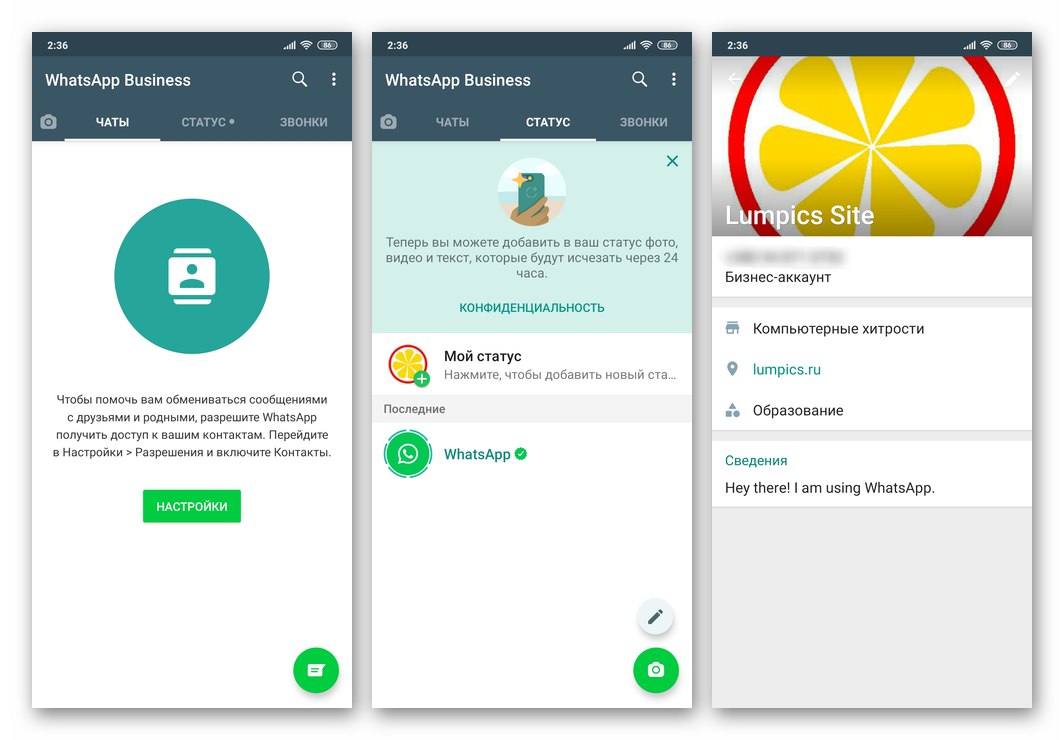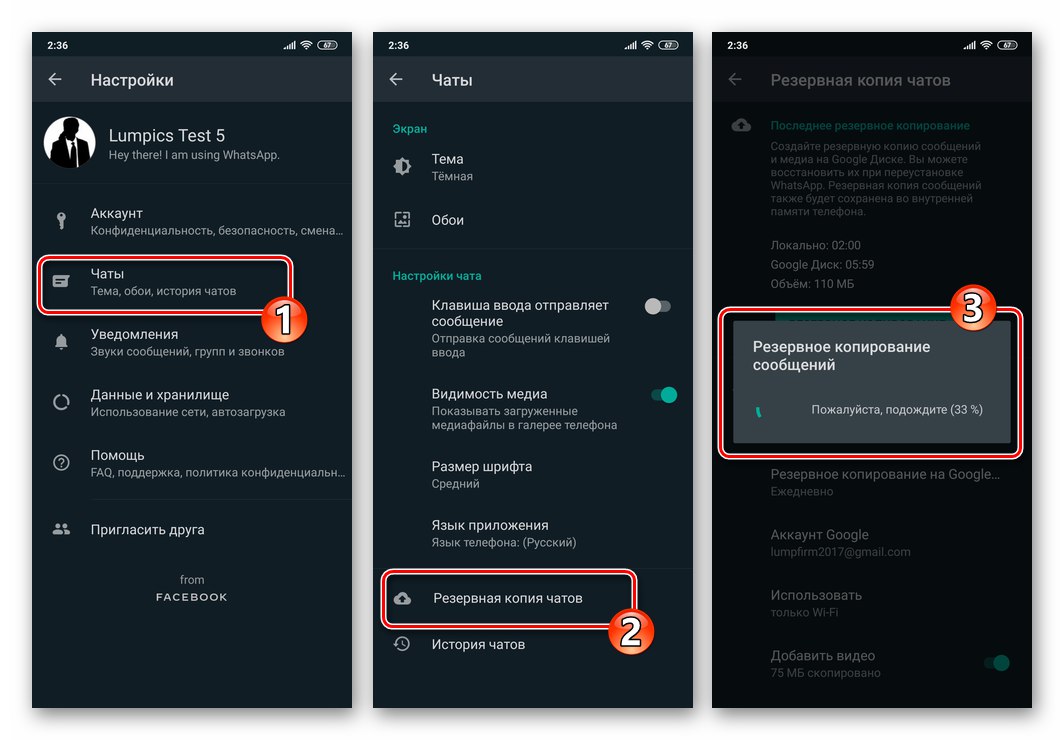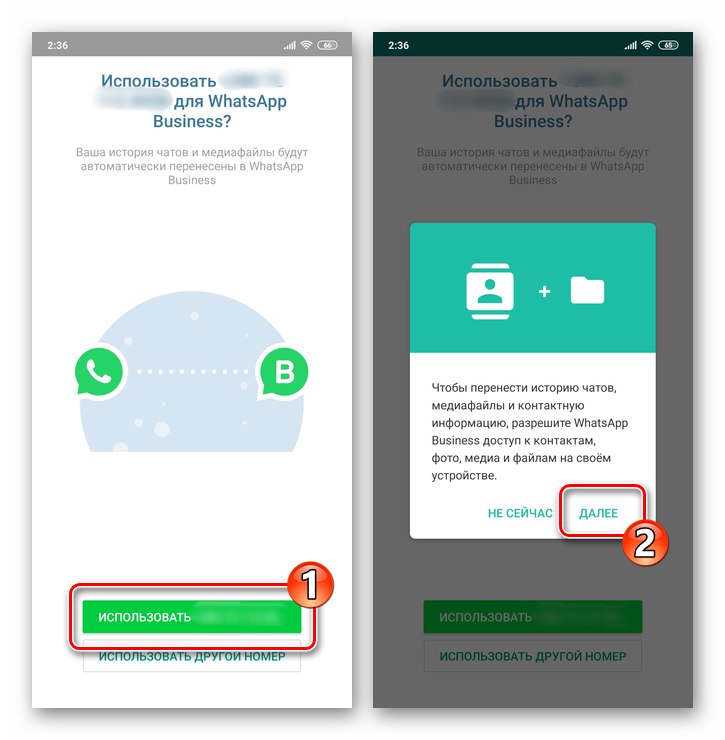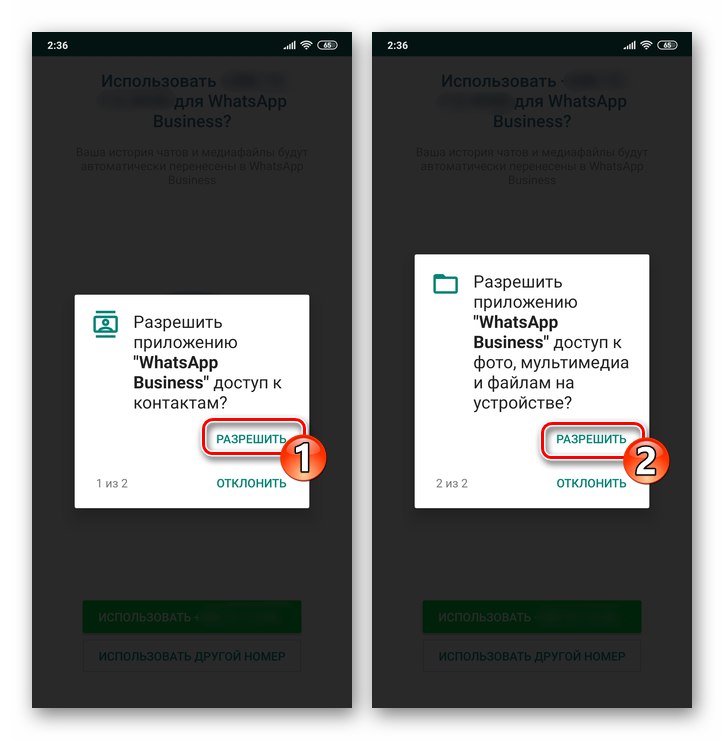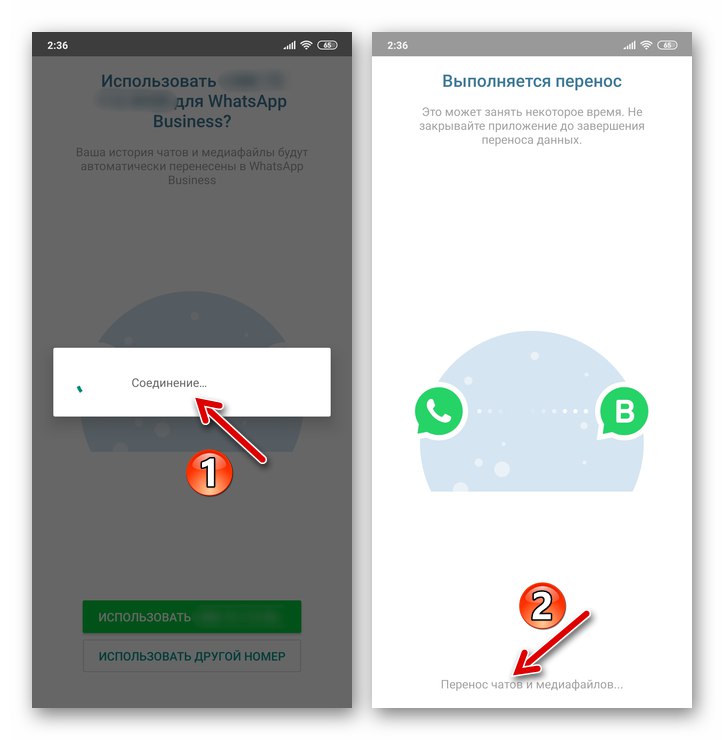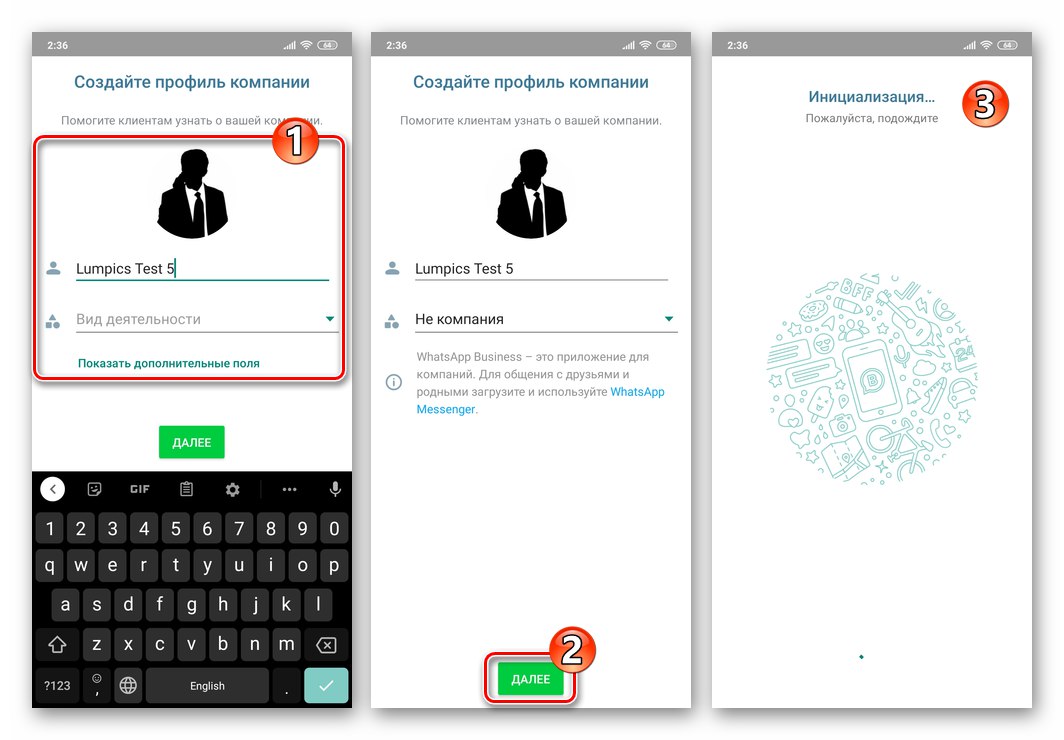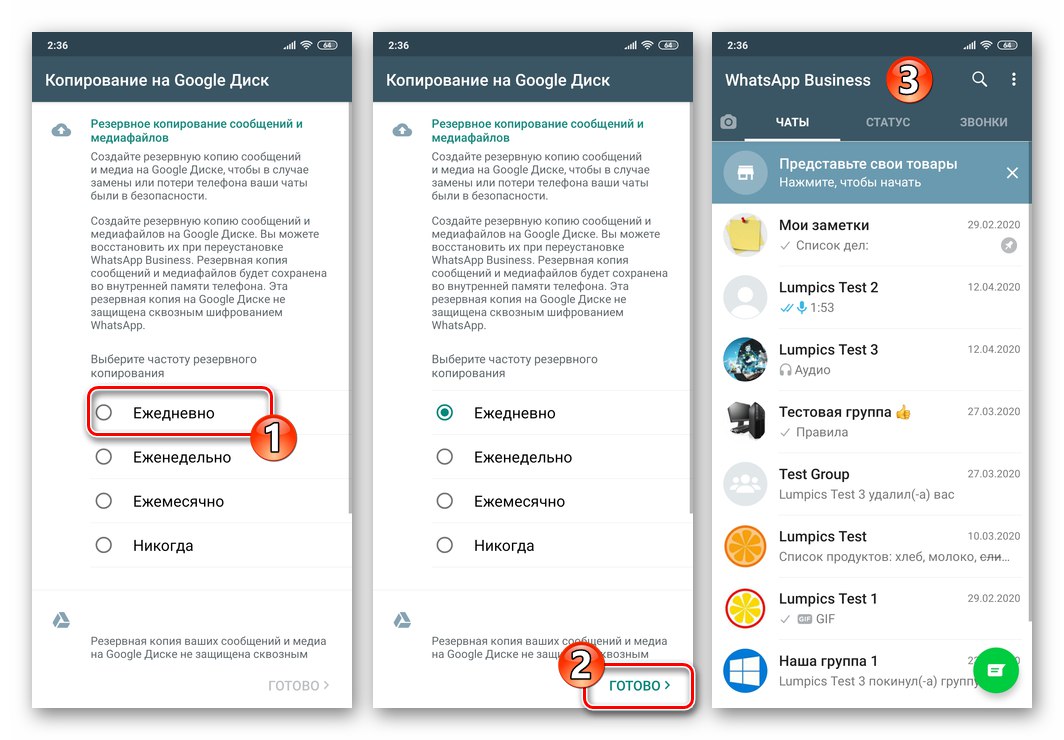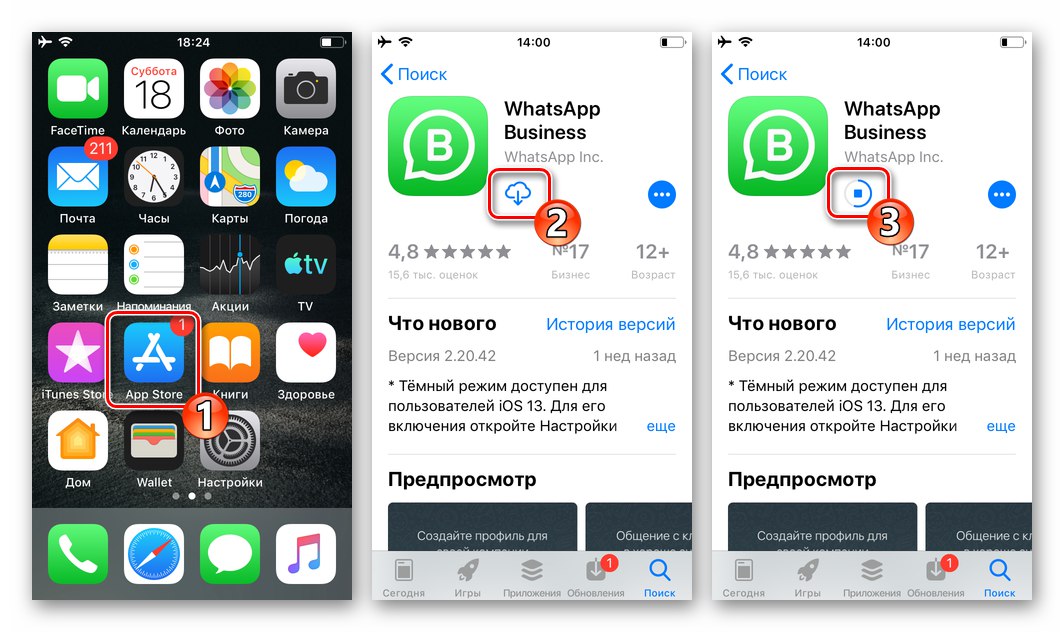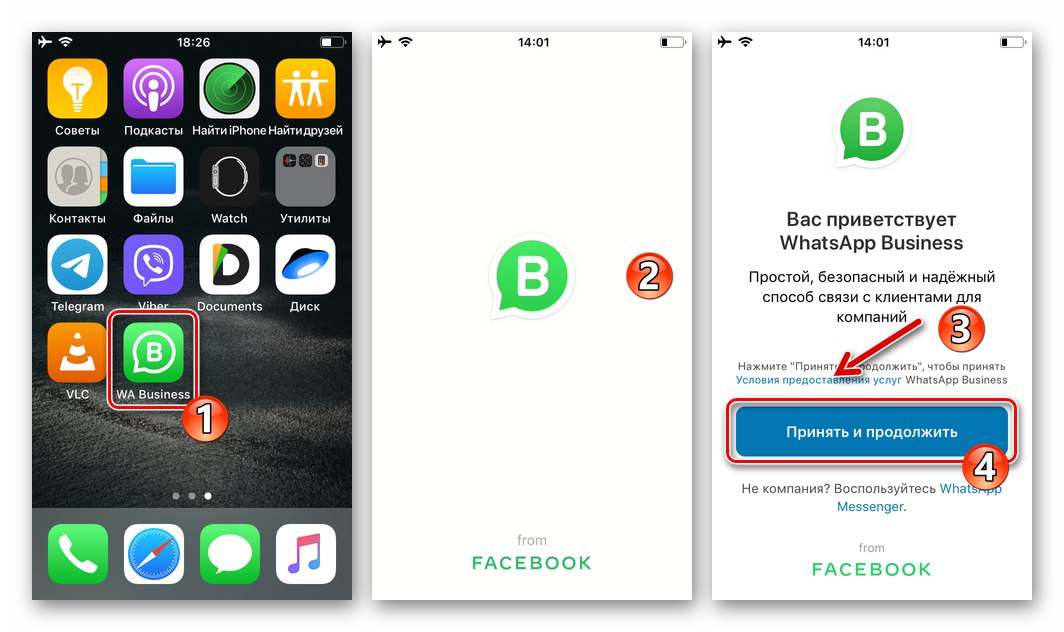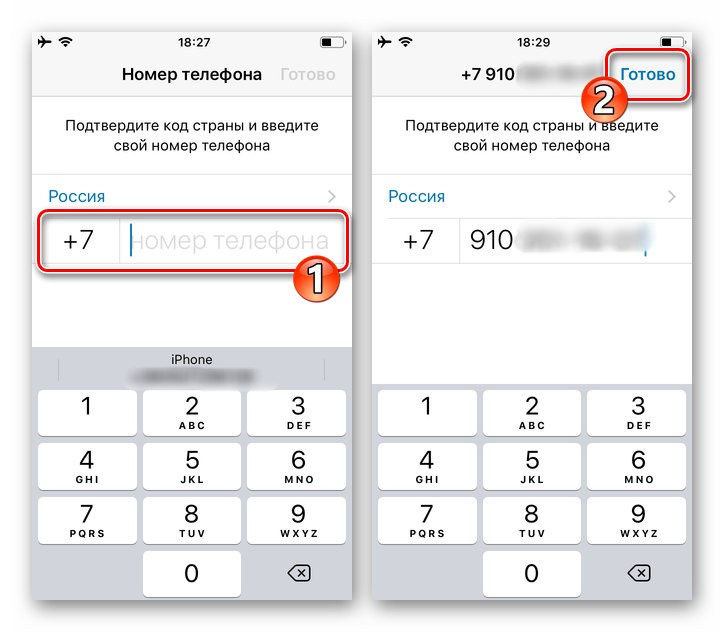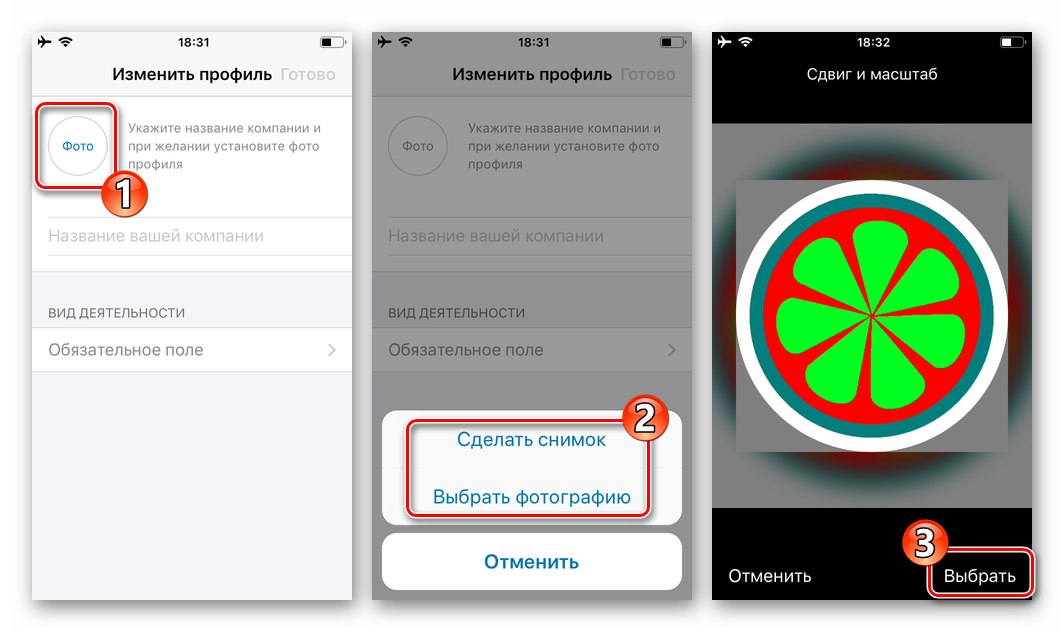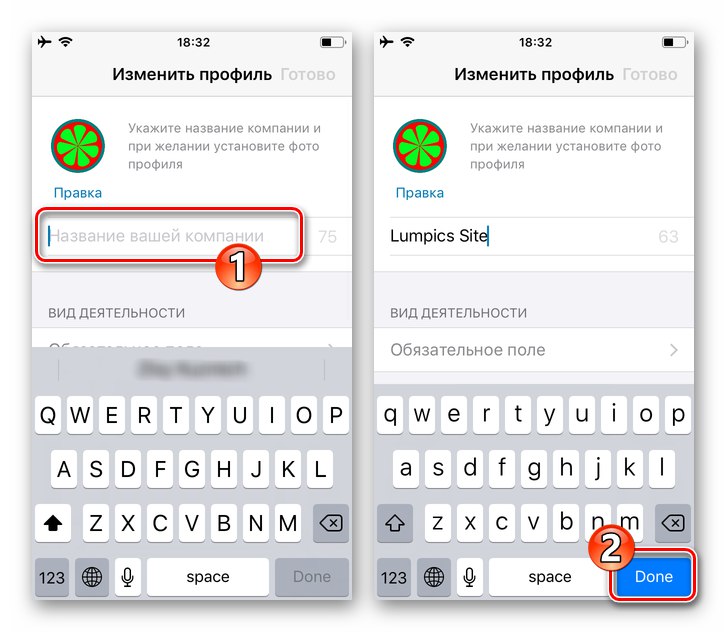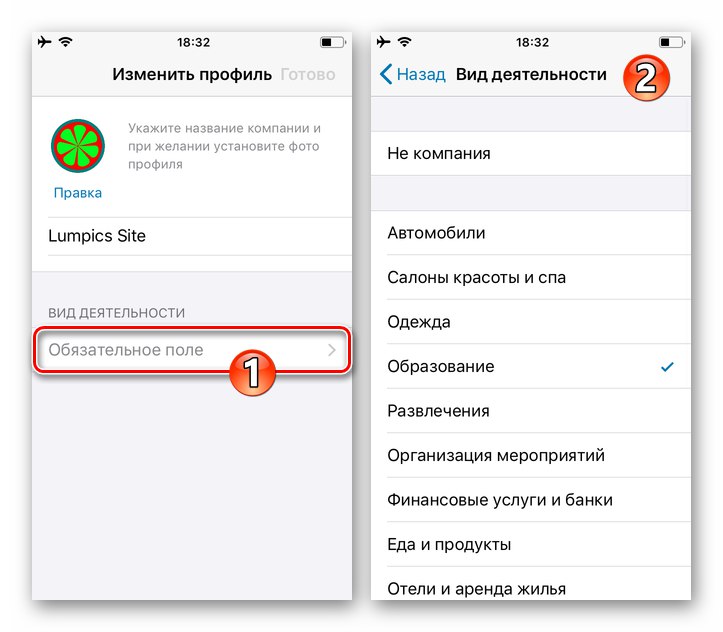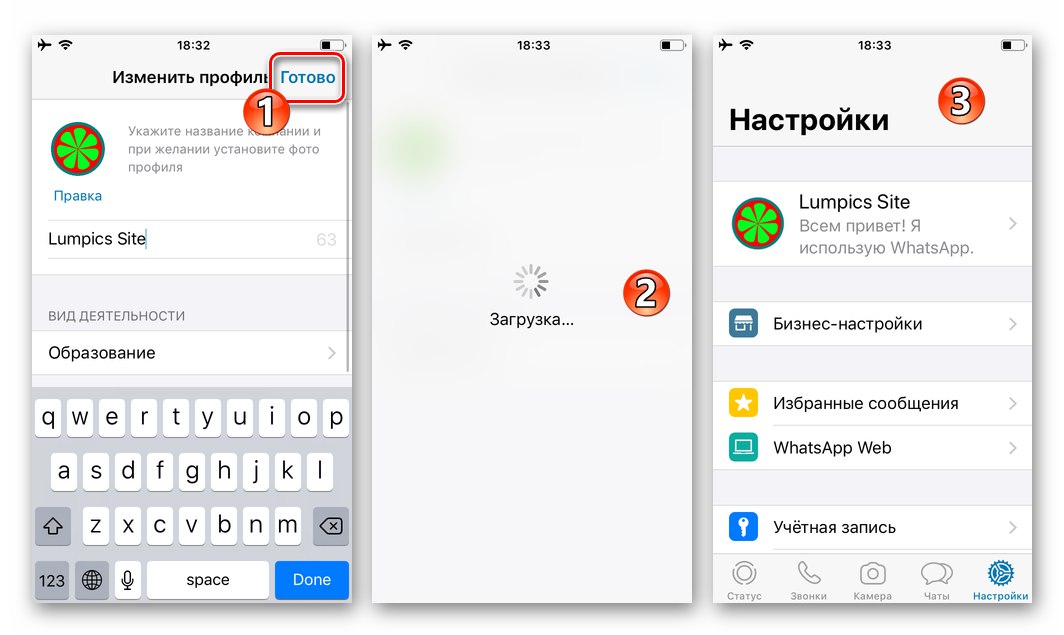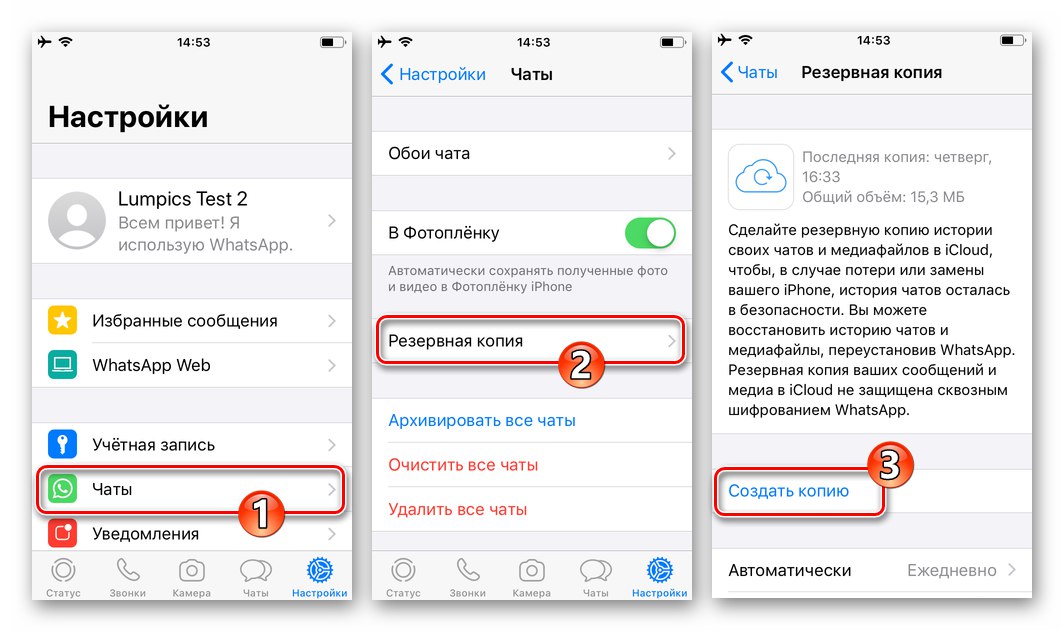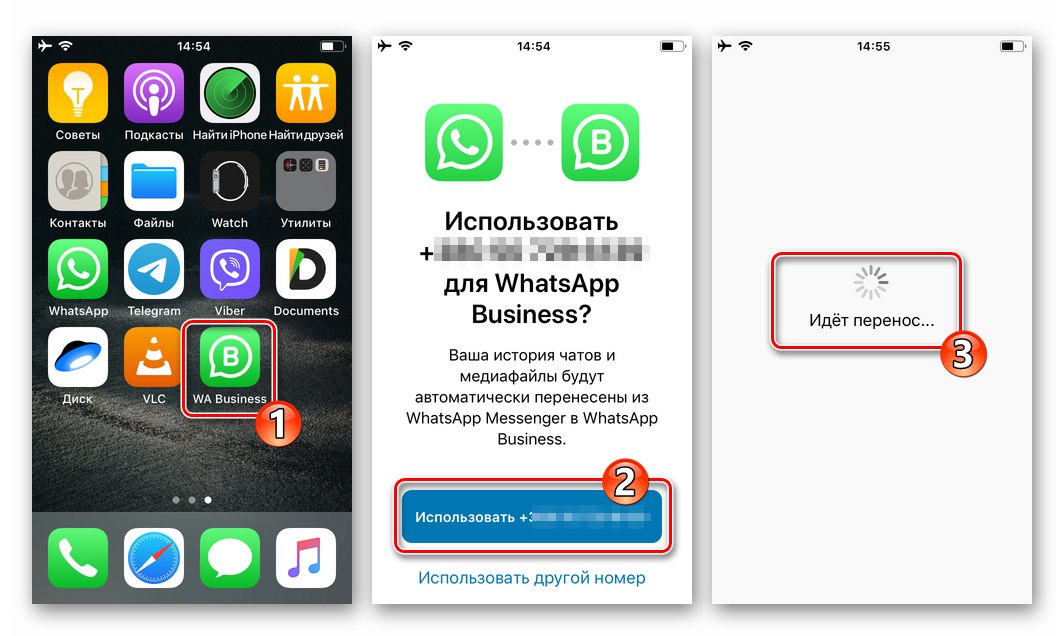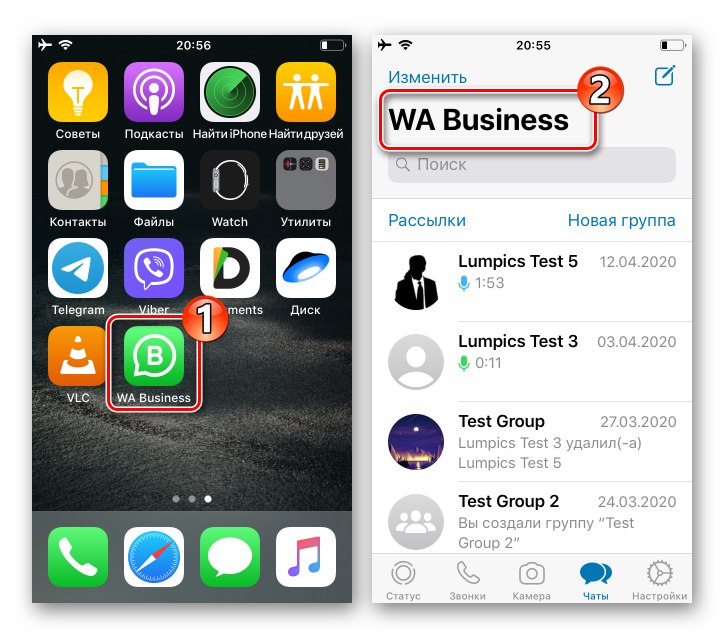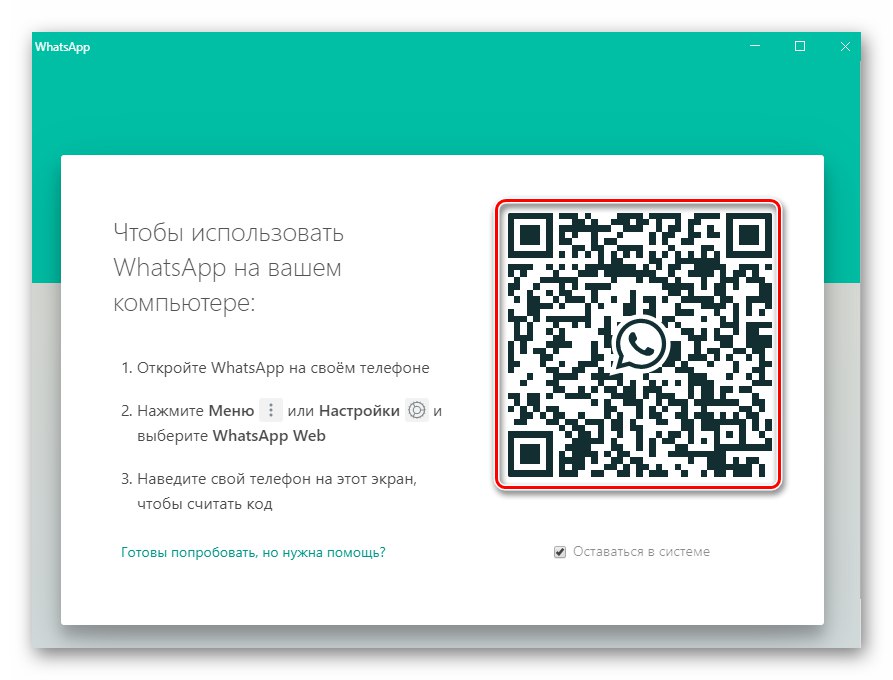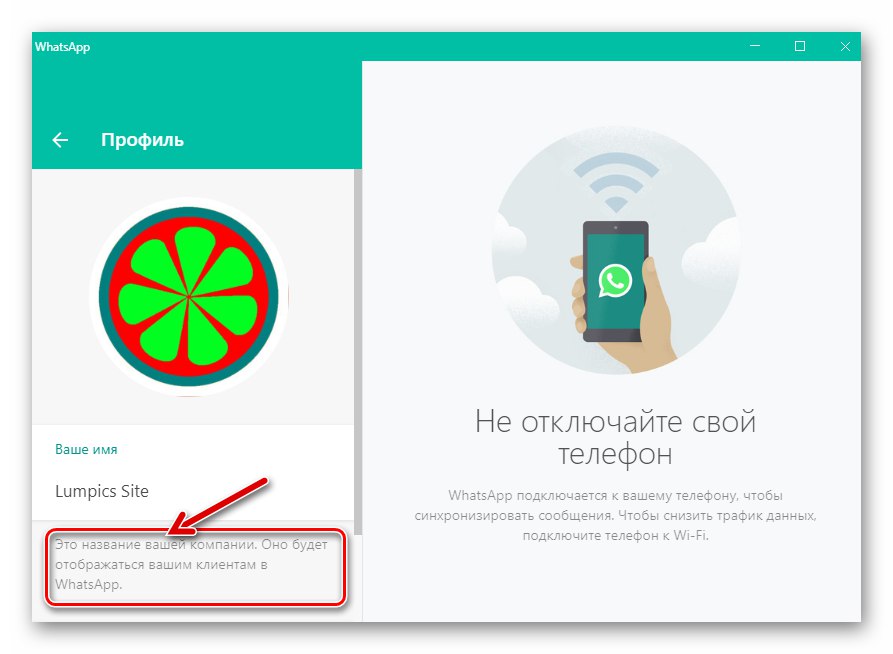ذكري المظهر
في بيئة Android ، يتم إنشاء حساب تجاري للحساب المدروس عن طريق تسجيل حساب في النظام من خلال تطبيق عميل متخصص. للحصول على حساب لمؤسسة ، يمكنك الذهاب بطريقتين: استخدام حساب غير مستخدم سابقًا للوصول إليه ال WhatsApp رقم الهاتف أو التحويل لاتصالات تجارية مسجل بالفعل في الخدمة.
الطريقة الأولى: حساب جديد
أولاً ، لنلقِ نظرة على كيفية إنشاء حساب أعمال VatsAp على هاتف ذكي يعمل بنظام Android من البداية ، وهو متاح لأرقام الهواتف غير المسجلة. إذا كان لديك بالفعل حساب في برنامج messenger ، فلا يزال يتعين عليك دراسة الإرشادات التالية ، حيث سيتعين تنفيذ بعض نقاطه عند حل المهمة التي تم التعبير عنها في عنوان المقالة باستخدام الطريقة الثانية المقترحة أدناه.
- قم بتثبيت تطبيق WhatsApp Business على جهازك وتشغيله.
قم بتنزيل تطبيق WhatsApp Business من متجر Google Play
![يقوم تطبيق WhatsApp Business لنظام Android بتثبيت تطبيق من متجر Google Play]()
- من الشاشة الأولى لتطبيق WhatsApp Business ، اتبع الرابط واقرأ "شروط الخدمة"ثم اضغط على "قبول ومتابعة".
![إطلاق WhatsApp Business لنظام Android لأول مرة للتطبيق ، والانتقال إلى إنشاء حساب تجاري]()
- إذا كنت قد أنشأت بالفعل حسابًا باستخدام تطبيق WhatsApp العادي ، فستبدو الخطوة التالية مألوفة لك. أدخل رقم الهاتف المسجل كحساب تجاري في الحقل الموجود على الشاشة ، ثم انتقل إلى إجراء التحقق من خلال إدخال الرمز من الرسائل القصيرة المرسلة من قبل النظام أو التي تمليها أثناء المكالمة الواردة.
المزيد من التفاصيل: كيفية التسجيل في WhatsApp من جهاز Android
![WhatsApp Business لنظام Android أدخل رقم الهاتف وتحقق منه عند التسجيل من خلال التطبيق]()
- بالإضافة إلى ذلك "إنشاء ملف تعريف شركة" - قم بتحميل صورة الشعار واملأ الحقل "اسم"، تحديد "نوع النشاط" في القائمة المنسدلة.
![تسجيل WhatsApp Business لنظام Android لملف تعريف الشركة عند إنشاء حساب تجاري في برنامج المراسلة]()
بالإضافة إلى ما سبق ، يمكنك لمس الرابط "إظهار العناصر الإضافية" وإضافة إلى ملف التعريف الذي تم إنشاؤه "وصف" و "عنوان الشركة".
![حقول إضافية لتطبيق WhatsApp Business لنظام Android في بطاقة ملف تعريف الشركة]()
- عند الانتهاء من تزويد النظام بالمعلومات ، انقر فوق الزر الموجود أسفل الشاشة. "بالإضافة إلى ذلك" ثم انتظر قليلا.
![WhatsApp Business لنظام Android يكمل إنشاء حساب تجاري في التطبيق]()
- هذا كل شيء - تم إنشاء حساب تجاري في WhatsApp ، وأصبح تطبيق messenger المخصص للاستخدام من قبل الشركات جاهزًا لأداء وظائفه.
![أكمل WhatsApp Business لنظام Android إنشاء حساب تجاري في برنامج المراسلة]()
الطريقة 2: الحساب الحالي
في الحالات التي يكون لديك فيها حساب عادي في نظام تبادل المعلومات المدروس ، ولكنك تحتاج إلى حساب تجاري ، يمكنك بسهولة تحويل نوع المعرف ونقل الدردشات التي تم تشكيلها مسبقًا إلى تطبيق WhatsApp Bussiness لنظام Android.
- افتح تطبيق WhatsApp المثبت واستخدمه لإنشاء نسخة احتياطية من أي نوع من المراسلات تفضله (محلي و / أو في سحابة Google) ، ثم أغلق التطبيق.
المزيد من التفاصيل: النسخ الاحتياطي لمعلومات WhatsApp لنظام Android
![يقوم WhatsApp لنظام Android بإنشاء نسخة احتياطية من الدردشات قبل التبديل إلى حساب تجاري]()
- اتبع الخطوتين 1 و 2 من الإرشادات السابقة في هذه المقالة.
![تثبيت WhatsApp Business لنظام Android وبدء تشغيل التطبيق للتبديل إلى حساب تجاري من حساب عادي]()
- نتيجة لاكتشاف إصدار الأعمال من WhatsApp للإصدار المعتاد من برنامج messenger المثبت بالفعل على الهاتف الذكي مع الإذن المنجز ، تظهر شاشة بها اقتراح بنقل الحساب إلى نوع آخر. اضغط هنا "استخدام الرقم الحالي"... في النافذة التي تحتوي على اقتراح لمنح التطبيق حق الوصول إلى وحدات البرنامج بالجهاز ، انقر فوق "بالإضافة إلى ذلك".
![WhatsApp Business لنظام Android باستخدام حساب موجود لإنشاء حساب تجاري في برنامج المراسلة]()
- امنح الأداة أذونات الوصول "جهات الاتصال" و "ملفات".
![يمنح تطبيق WhatsApp Business لنظام Android أذونات التطبيق للوصول إلى ذاكرة الجهاز وجهات الاتصال]()
- انتظر قليلاً حتى تكتمل عملية نقل الدردشات وملفات الوسائط من WhatsApp "القياسي" إلى برنامج المراسلة المخصص للاستخدام التجاري.
![WhatsApp Business لنظام Android عملية نقل البيانات من حساب موجود إلى برنامج مراسلة للأعمال]()
- بعد نسخ المعلومات من حساب عادي إلى إصدار الأعمال الخاص به ، سيعرض التطبيق شاشة "إنشاء ملف تعريف شركة" - اتبع النقطة رقم 4 من التعليمات السابقة في هذا المقال.
![تصميم ملف تعريف WhatsApp Business لنظام Android عند التبديل إلى حساب تجاري في برنامج المراسلة]()
- قبل إتمام الانتقال إلى نوع جديد من الحسابات في نظام WhatsApp ، ستعرض Bussiness الإشارة إلى تكرار إنشاء نسخة احتياطية من المحادثات التي يتم إجراؤها من خلال التطبيق ، وبعد ذلك يمكنك استخدام برنامج messenger خاص وحساب تجاري فيه
![WhatsApp Business لنظام Android يكمل الانتقال إلى حساب تجاري في برنامج المراسلة]()
لاحظ أنه في WhatsApp القياسي ، بعد إكمال الخطوات المذكورة أعلاه ، سيتم تسجيل خروجك من حسابك. علاوة على ذلك يمكن إلغاء تثبيت التطبيق أو استخدم عن طريق تسجيل الدخول إلى حساب آخر للرسول.
اقرأ أيضا: كيفية الحصول على نسختين من WhatsApp على هاتف ذكي يعمل بنظام Android
iOS
قم بإنشاء حساب رسول جديد للأعمال أو قم بتغيير نوع الحساب الحالي WhatsApp على iPhone تم إنشاؤه وفقًا لنفس المبادئ كما في بيئة Android الموضحة أعلاه. يمكن لمستخدمي IOS استخدام أحد طريقتين لحل المشكلة التي تم التعبير عنها في عنوان هذه المقالة.
الطريقة الأولى: حساب جديد
إذا كنت تخطط لاستخدام رقم هاتف جديد لم يتم تسجيله مسبقًا في برنامج المراسلة كمعرف حساب في WatsAp للأعمال ، فتابع على النحو التالي.
- قم بتنزيل التطبيق وتثبيته.
قم بتنزيل تطبيق WhatsApp Business لنظام iOS من Apple App Store
![يقوم WhatsApp Business لنظام iOS بتثبيت البرنامج من Apple App Store]()
- ابدئها. في الشاشة الأولى ، بعد قراءة شروط الاستخدام ، انقر فوق "قبول ومتابعة".
![إطلاق WhatsApp Business لنظام iOS لأول مرة على iPhone]()
- تزويد النظام برقم هاتف والتحقق منه عن طريق إدخال رمز سري من الرسائل القصيرة. تابع بنفس الطريقة كما في حالة تسجيل حساب عادي.
المزيد من التفاصيل: التسجيل في WhatsApp من iPhone
![WhatsApp Business لنظام iOS تسجيل رقم في برنامج messenger من خلال البرنامج]()
- قدم معلومات حول الحساب الذي تم إنشاؤه على الشاشة "تغيير الملف الشخصي":
- قم بتحميل صورة الشعار.
- يرجى إدخال اسم الشركة الخاصة بك.
- الرجاء التحديد "نوع النشاط".
![WhatsApp Business لنظام iOS يختار صورة ملف تعريف عمل عند إنشاء حساب في البرنامج]()
![يقوم WhatsApp Business لنظام iOS بإدخال اسم الشركة في ملف تعريف أعمال Messenger]()
![WhatsApp Business لنظام iOS يحدد نوع النشاط في حساب الأعمال الخاص بالمسنجر]()
- صنبور "منجز" في الزاوية العلوية اليمنى من شاشة معلومات الملف الشخصي ، انتظر قليلاً. بعد ذلك ، يمكنك المتابعة إلى تشغيل برنامج WhatsApp Business وحساب الأعمال الذي تم إنشاؤه بمساعدته.
![WhatsApp Business لنظام iOS يكمل إنشاء حساب تجاري في برنامج messenger]()
الطريقة 2: الحساب الحالي
إذا كان لديك بالفعل حساب في برنامج messenger وكنت تستخدم الإصدار العادي من WhatsApp ، فيمكنك التبديل بسهولة إلى خيار الأعمال ، مع حفظ جميع البيانات المتراكمة.
- افتح برنامج messenger ، وانسخ محادثاتك احتياطيًا ثم اخرج منها.
المزيد من التفاصيل: النسخ الاحتياطي لمحادثات WhatsApp لنظام iOS
![WhatsApp لنظام iOS - إنشاء نسخة احتياطية من الدردشات قبل التبديل إلى حساب تجاري في برنامج المراسلة]()
- قم بتثبيت وتشغيل WhatsApp Business. يقوم إصدار الأعمال من برنامج messenger تلقائيًا بفحص iPhone بحثًا عن وجود WhatsApp العادي ، وعندما يتم العثور عليه ، فإنه سيعرض تغيير نوع الحساب الذي تم تسجيل الدخول إليه. انقر فوق "استخدم YOUR_NUMBER" على الشاشة التي تفتح ثم انتظر حتى يتم نسخ البيانات (الدردشات ومحتوياتها) من العميل القياسي للنظام.
![WhatsApp Bussiness لنقل بيانات iOS من الإصدار العادي من برنامج messenger]()
- املأ ملف تعريف الشركة باتباع الإرشادات الواردة في النقطة 4 من التعليمات السابقة. هذا يكمل الانتقال إلى حساب WhatsApp للأعمال من حساب عادي في برنامج المراسلة - يمكنك استخدام التطبيق مع ميزات إضافية لأغراضك الخاصة.
![WhatsApp لنظام iOS - ملء ملف تعريف الشركة بعد التبديل إلى حساب تجاري في برنامج المراسلة]()
شبابيك
WhatsApp for Windows ، المألوف لتسجيل الدخول بحساب عادي ، يعمل أيضًا مع حساب تجاري. لا تحتاج إلى تثبيت أي أموال إضافية ، كما في حالة Android و iOS ، ولكن إنشاء حساب لشركة باستخدام برنامج Messenger على سطح المكتب غير ممكن. للحصول على تناظرية لتطبيق WhatsApp Business على جهاز كمبيوتر شخصي أو كمبيوتر محمول ، اتبع ما يلي:
- اتبع أحد الإرشادات الخاصة بإنشاء حساب WatsUp للأعمال الموصوفة أعلاه في المقالة ، أو قم بنقل حساب موجود إلى هذا النوع من الحسابات باستخدام إصدار الهاتف المحمول من برنامج messenger.
![WhatsApp ينشئ حسابًا تجاريًا مناسبًا للكمبيوتر الشخصي على هاتف ذكي]()
- قم بتشغيل التطبيق على جهاز الكمبيوتر أو الكمبيوتر المحمول الخاص بك وقم بتسجيل الدخول مرة أخرى. للقيام بذلك ، تحتاج إلى مسح رمز الاستجابة السريعة المعروض في نافذة WhatsApp باستخدام برنامج messenger يعمل على هاتفك الذكي.
المزيد من التفاصيل: امسح رمز الاستجابة السريعة ضوئيًا لتنشيط إصدار سطح المكتب أو الويب من WhatsApp messenger
![ترخيص WhatsApp for Windows في حساب تجاري من خلال برنامج على جهاز كمبيوتر]()
- بعد الدخول إلى WhatsApp لسطح المكتب باستخدام حساب تجاري ، يمكنك البدء فورًا في تبادل البيانات مع المشاركين الآخرين في برنامج المراسلة أو متابعة المراسلات في الدردشات والمجموعات الموجودة.
![اكتمل ترخيص حساب الأعمال على WhatsApp for Windows]()